Heb je ooit het probleem gehad dat je bestanden wilt samenstellen, maar de pagina's niet direct kunnen worden verwijderd? Dat komt omdat wanneer een PDF-bestand is gemaakt, meerdere pagina's van het bestand alsof ze zijn ingekapseld in een capsule. De pagina's van het PDF-bestand zijn dus moeilijk te verwijderen of te verplaatsen.
Ontvangt u vaak PDF-bestanden met zoveel onbelangrijke pagina's? Vindt u het vervelend dat de PDF-bestanden u altijd zoveel tijd verspillen aan het vinden van de belangrijkste pagina's?
Als je soortgelijke problemen hebt, zal dit artikel je veel helpen. We zullen 4 manieren in detail introduceren over het verwijderen van pagina's uit PDF, in de hoop u te helpen de beste manier te kiezen.
Methode 1 - EasePDF
EasePDF is een online PDF-converter die gemakkelijk en handig is voor gebruikers. Alle tools die EasePDF biedt, zijn gratis te gebruiken. U bent niet verplicht om kosten te betalen voor al het gebruik en de aankoop. Er zijn geen persoonlijke gegevens vereist. U hoeft zich niet te registreren.
Wanneer u uw PDF in dit online platform verwijdert, worden alle bestanden die u naar de server hebt geüpload, versleuteld. U hoeft zich dus geen zorgen te maken over de beveiliging van het bestand.
Stap 1. U moet eerst naar EasePDF navigeren. Klik vervolgens op "PDF verwijderen" in de bovenste menubalk.
Stap 2. Upload de PDF-bestanden. U ziet een rode knop "Bestand toevoegen" en klik erop om het PDF-bestand te uploaden. Of als u de PDF-bestanden van Internet wilt uploaden, klikt u op de bijbehorende pictogrammen om bestanden te uploaden vanaf uw lokale apparaat, Google Drive, Dropbox, OneDrive of door de URL-link te plakken.

Stap 3. Verwijder de pagina's. Klik op de pagina's die u wilt verwijderen, u ziet een "Prullenbak"-pictogram op de pagina. Klik op het pictogram en u kunt de pagina's met succes verwijderen. Of u kunt een interval in de tabel typen en vervolgens op de knop "PDF verwijderen" klikken om pagina's uit PDF te verwijderen. U kunt de PDF-pagina's ook bewerken, zoals roteren of de pagina's versterken.

Stap 4. Download de PDF-bestanden. Uw nieuwe PDF-bestanden zijn direct klaar om te downloaden. Nadat het is voltooid, worden alle resterende geüploade bestanden binnen 24 uur van onze server verwijderd, inclusief de deelbare link. Je kunt het niet alleen downloaden, maar ook delen met je vrienden door de URL-link die EasePDF voor je maakt te kopiëren en plakken.
Methode 2 - Smallpdf
Smallpdf is een alles-in-één online PDF-converter en een editor. Het wordt aanbevolen omdat de tool voor het verwijderen van pagina's ook gemakkelijk te gebruiken is. Om veiligheidsredenen verwijdert Smallpdf bestanden van de server binnen een uur nadat de conversie is voltooid.
Stap 1. Allereerst moet u de Smallpdf website invoeren. Vervolgens ziet u de knop "PDF- Pages verwijderen" op de startpagina. Klik Het.
Stap 2. Upload uw PDF waarvan u de pagina's wilt verwijderen. Sleep uw PDF-bestand naar het vak. U kunt ook op de "clouddrives"-pictogrammen onder de uploadknoppen klikken om bestanden van Google Drive of Dropbox op Internet toe te voegen.
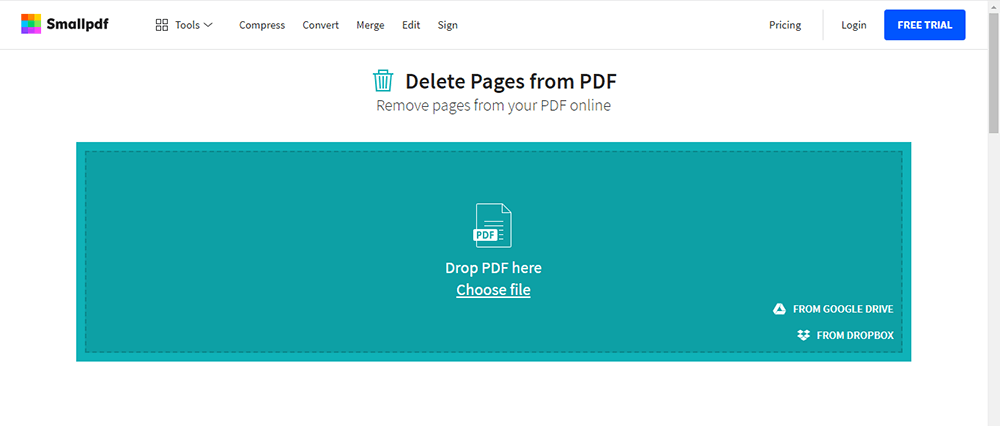
Stap 3. Verwijder de pagina's. Verwijder elke pagina door met de muis over de miniatuur te gaan en op het prullenbakpictogram te klikken. Het roteren of versterken van de pagina's wordt ook ondersteund in deze tool.
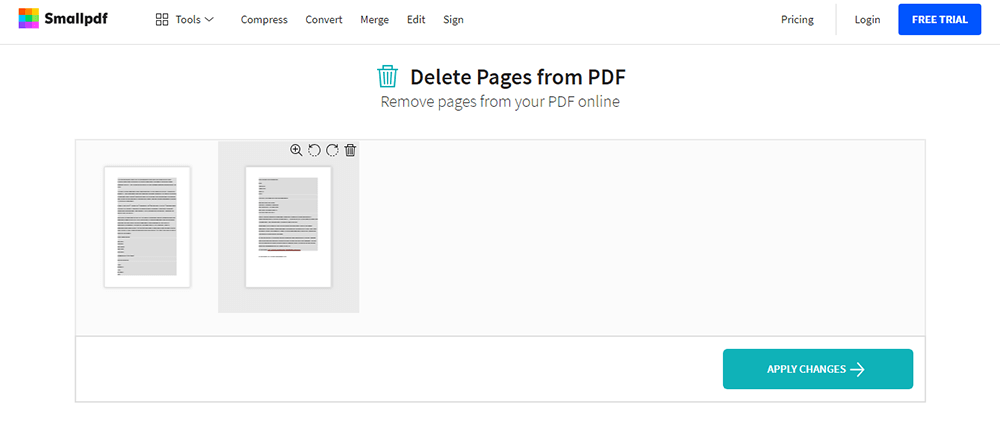
Stap 4. Download de bestanden. Klik op "WIJZIGINGEN TOEPASSEN" en download het gewijzigde bestand.
Methode 3 - PDF Candy
PDF Candy is een alles-in-één online PDF-converter en een editor. Het wordt aanbevolen omdat de tool voor het verwijderen van pagina's ook gemakkelijk te gebruiken is. Om veiligheidsredenen verwijdert Smallpdf bestanden van de server binnen een uur nadat de conversie is voltooid.
Stap 1. Open de PDF Candy website, je kunt zoveel tools op de startpagina zien. Zoek het pictogram "Pagina's verwijderen" op de tweede regel en klik erop.
Stap 2. Voeg bestanden toe. U moet een document toevoegen om mee te werken door het PDF-bestand te slepen en neer te zetten of door op de knop "Bestand toevoegen" te klikken. Upload uw bestanden van "Cloud-accounts" worden ook ondersteund.
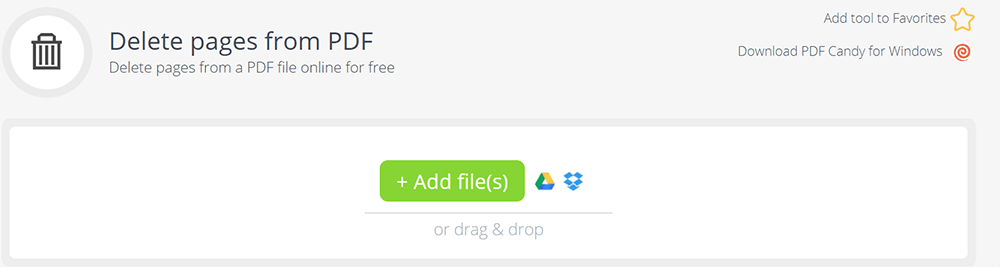
Stap 3. Verwijder de pagina's. Voer de te verwijderen pagina's in (afzonderlijke pagina's en intervallen zijn beide voldoende), klik op de groene knop "Pagina's verwijderen" en download de bestanden.
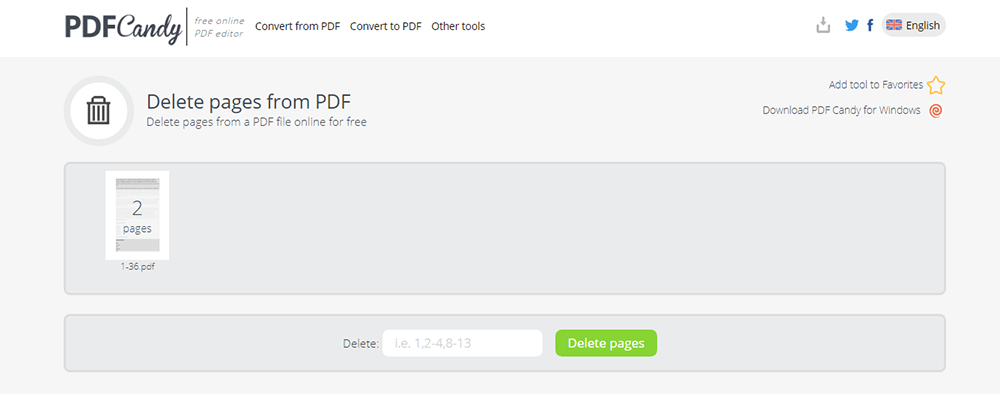
Methode 4 - Sejda
Sejda is ook een uitstekende browsergebaseerde online PDF-editor en een converter. Het is gratis te gebruiken. Het biedt tal van hulpmiddelen in een duidelijk functiepaneel om u te helpen PDF naar andere formaten te converteren, PDF-bestanden te bewerken, een PDF-document digitaal te ondertekenen of een PDF bij te snijden, enz. Met Sejda kunt u gerust met uw PDF-bestanden werken.
De tool voor het verwijderen van pagina's in deze converter is ook gemakkelijk te gebruiken. Hier zijn de stappen om pagina's gemakkelijk uit een PDF te verwijderen met deze online website.
Stap 1. Open uw geïnstalleerde browser en ga naar Sejda > Pages verwijderen, die u op de startpagina kunt zien. Selecteer het dan.
Stap 2. Upload je bestand. Klik op "PDF-bestanden uploaden" en selecteer bestanden van uw lokale computer. Het slepen en neerzetten van bestanden naar de pagina werkt ook. U kunt ook PDF-bestanden kiezen uit Dropbox, OneDrive of Google Drive.
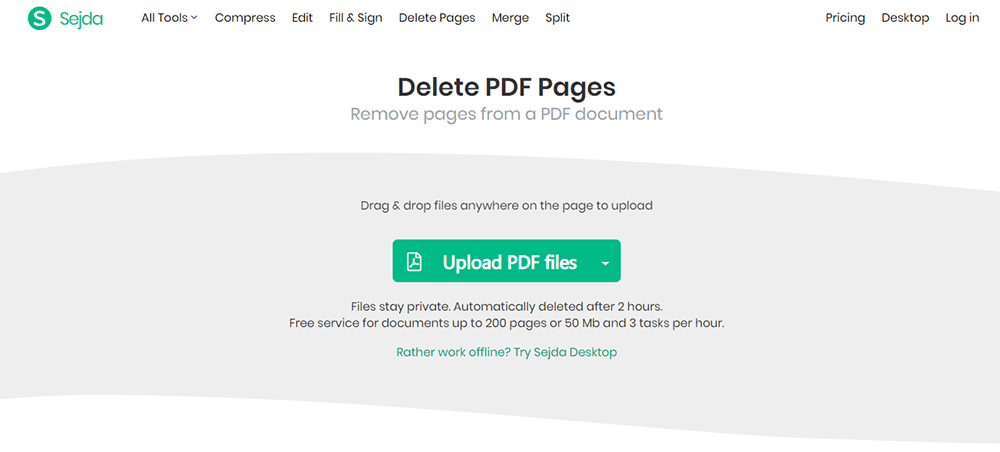
Stap 3. Verwijder de pagina's. Klik op "Verwijderen" op elke pagina om de pagina's te verwijderen die u niet wilt. Wanneer u op de pagina klikt, verschijnt er een "vergrootglas". Als u een grotere paginaminiatuur wilt, kunt u op het "vergrootglas" klikken. U kunt ook gemakkelijk veel pagina's tegelijk verwijderen door pagina's in de blanco te typen. (bijv. Typ 1-10 om de eerste tien pagina's te verwijderen).
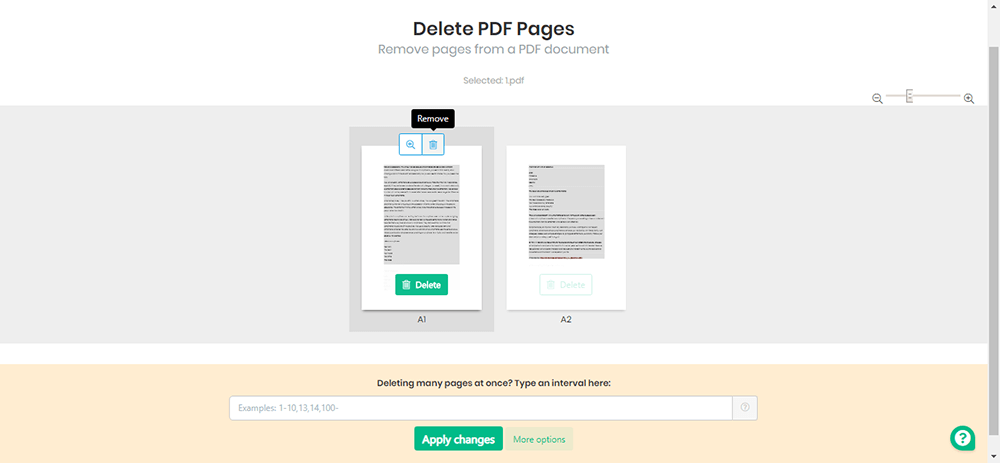
Stap 4. Sla de PDF-bestanden op. Klik op "Wijzigingen toepassen" om uw document op te slaan. Wacht een paar seconden en dan kun je de bestanden naar je computer downloaden. Opslaan in de cloudaccounts of de link delen met je vrienden is ook toegestaan.
Gevolgtrekking
Het bovenstaande gaat over het verwijderen van pagina's uit een PDF. We hebben 4 gratis oplossingen voor u samengevat. Als u iets met ons wilt delen, laat ons dan uw feedback weten of neem contact met ons op .
Was dit artikel behulpzaam? Bedankt voor je feedback!
JA Of NEE























